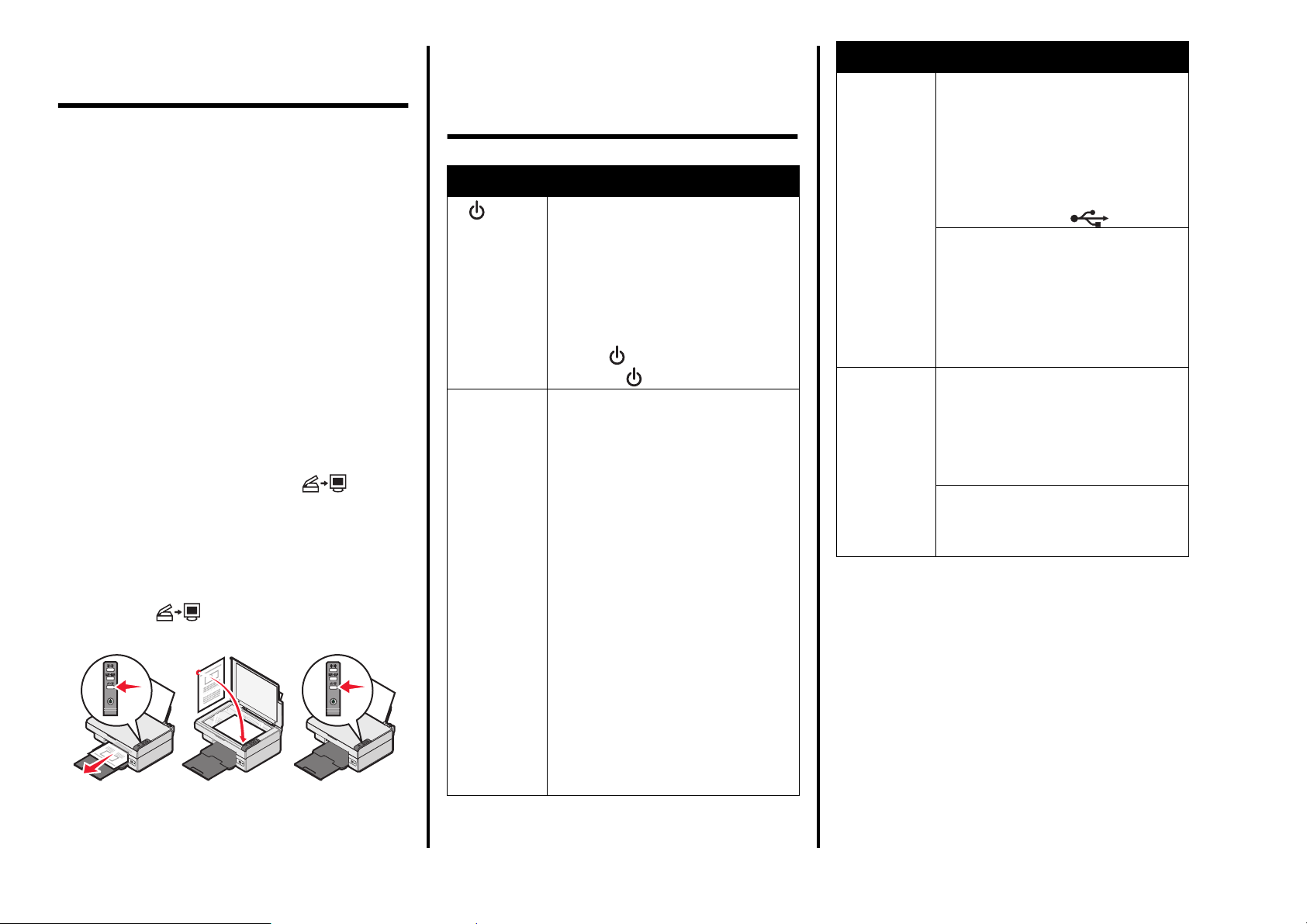
Εγκατάσταση του
εκτυπωτή
Με υπολογιστή
Για να εγκαταστήσετε τον εκτυπωτή, ακολουθήστε
τις οδηγίες που θα βρείτε στο φυλλάδιο
εγκατάστασης. Εάν αντιµετωπίσετε προβλήµατα,
ανατρέξτε στην ενότητα «Αντιµετώπιση
προβληµάτων κατά την εγκατάσταση» που
βρίσκεται στο παρόν φυλλάδιο.
Χωρίς υπολογιστή
Εάν χρησιµοποιείτε τον εκτυπωτή χωρίς
υπολογιστή, ακολουθήστε τα βήµατα που
περιγράφονται στο φυλλάδιο εγκατάστασης για να
ολοκληρώσετε την εγκατάσταση του υλικού.
Συνεχίστε µε τα παρακάτω βήµατα για να
βελτιστοποιήσετε την ποιότητα εκτύπωσης.
1 Βεβαιωθείτε ότι έχετε τοποθετήσει χαρτί στο
στήριγµα χαρτιού και έπειτα πατήστε και
κρατήστε πατηµένο το κουµπί
δευτερόλεπτα.
Εκτυπώνεται µια σελίδα.
2 Τοποθετήστε το εκτυπωµένο έγγραφο µε την
πρόσοψη στραµµένη προς τη γυάλινη
επιφάνεια του σαρωτή.
3 Πατήστε .
για τρία
Αντιµετώπιση
προβληµάτων κατά την
εγκατάσταση
Σύµπτωµα Λύση
Η λυχνία
δεν είναι
αναµµένη
Το λογισµικό
δεν
εγκαθίσταται
1 Αποσυνδέστε το καλώδιο
τροφοδοσίας από την πρίζα και, στη
συνέχεια, από τον εκτυπωτή.
2 Συνδέστε σωστά το καλώδιο στη
θύρα τροφοδοσίας του εκτυπωτή.
3 Συνδέστε το καλώδιο σε µια πρίζα
που έχετε χρησιµοποιήσει και µε
άλλες ηλεκτρικές συσκευές.
4 Εάν η λυχνία δεν είναι αναµµένη,
πατήστε .
Εάν δεν γίνεται αυτόµατα η εκκίνηση
του λογισµικού όταν τοποθετείτε το CD:
1 Κλείστε όλες τις ανοιχτές εφαρµογές
λογισµικού.
2 Απενεργοποιήστε προσωρινά το
λογισµικό προστασίας από ιούς.
3 Κάντε διπλό κλικ στο εικονίδιο
Ο Υπολογιστής µου.
Στα Windows XP, επιλέξτε Έναρξη
για να µεταβείτε στο εικονίδιο
«ΟΥπολογιστής µου».
4 Κάντε διπλό κλικ στο εικονίδιο της
µονάδας CD-ROM. Αν χρειαστεί,
κάντε διπλό κλικ στο setup.exe.
5 Για να εγκαταστήσετε το λογισµικό,
ακολουθήστε τις οδηγίες που
εµφανίζονται στην οθόνη του
υπολογιστή.
Σηµείωση: Αφού εγκαταστήσετε το
λογισµικό, βεβαιωθείτε ότι
ενεργοποιήσατε ξανά το λογισµικό
προστασίας από ιούς.
Σύµπτωµα Λύση
Το λογισµικό
δεν
εγκαθίσταται
Η σελίδα δεν
εκτυπώνεται
1 Ελέγξτε το καλώδιο USB για τυχόν
εµφανή ζηµιά.
2 Συνδέστε σωστά την τετράγωνη
άκρη του καλωδίου USB στο πίσω
µέρος του εκτυπωτή.
3 Συνδέστε σταθερά την ορθογώνια
άκρη του καλωδίου USB στη θύρα
USB του υπολογιστή. Η θύρα USB
φέρει την ένδειξη .
Εάν ο εκτυπωτής έχει συνδεθεί µε τον
υπολογιστή µέσω άλλης συσκευής:
1 Αποσυνδέστε το καλώδιο USB από
την άλλη συσκευή, όπως διανοµέα
USB ή κουτί διακοπτών.
2 Χρησιµοποιήστε το καλώδιο για να
συνδέσετε απευθείας τον εκτυπωτή
µε τον υπολογιστή.
Βεβαιωθείτε ότι ο εκτυπωτής έχει οριστεί
ως ο προεπιλεγµένος εκτυπωτής και ότι
δεν έχει τεθεί σε αναστολή ή παύση.
Για περισσότερες πληροφορίες,
ανατρέξτε στην ενότητα «Έλεγχος της
κατάστασης του εκτυπωτή» που
βρίσκεται στο παρόν φυλλάδιο.
Βεβαιωθείτε ότι η ταινία έχει αφαιρεθεί
από την κασέτα εκτύπωσης και ότι η
κασέτα εκτύπωσης έχει τοποθετηθεί
σωστά.
Απεγκατάσταση και
επανεγκατάσταση του λογισµικού
1 Από την επιφάνεια εργασίας, επιλέξτε Έναρξη
Æ Προγράµµατα Æ Lexmark 2400 Series
Æ Απεγκατάσταση.
2 Για να απεγκαταστήσετε το λογισµικό του
εκτυπωτή, ακολουθήστε τις οδηγίες που
εµφανίζονται στην οθόνη του υπολογιστή.
3 Κάντε επανεκκίνηση του υπολογιστή.
4 Πατήστε Άκυρο σε όλες τις οθόνες που
αφορούν νέο υλικό.
5 Αφαιρέστε και τοποθετήστε ξανά το CD µε το
λογισµικό.
Ελληνικά
57
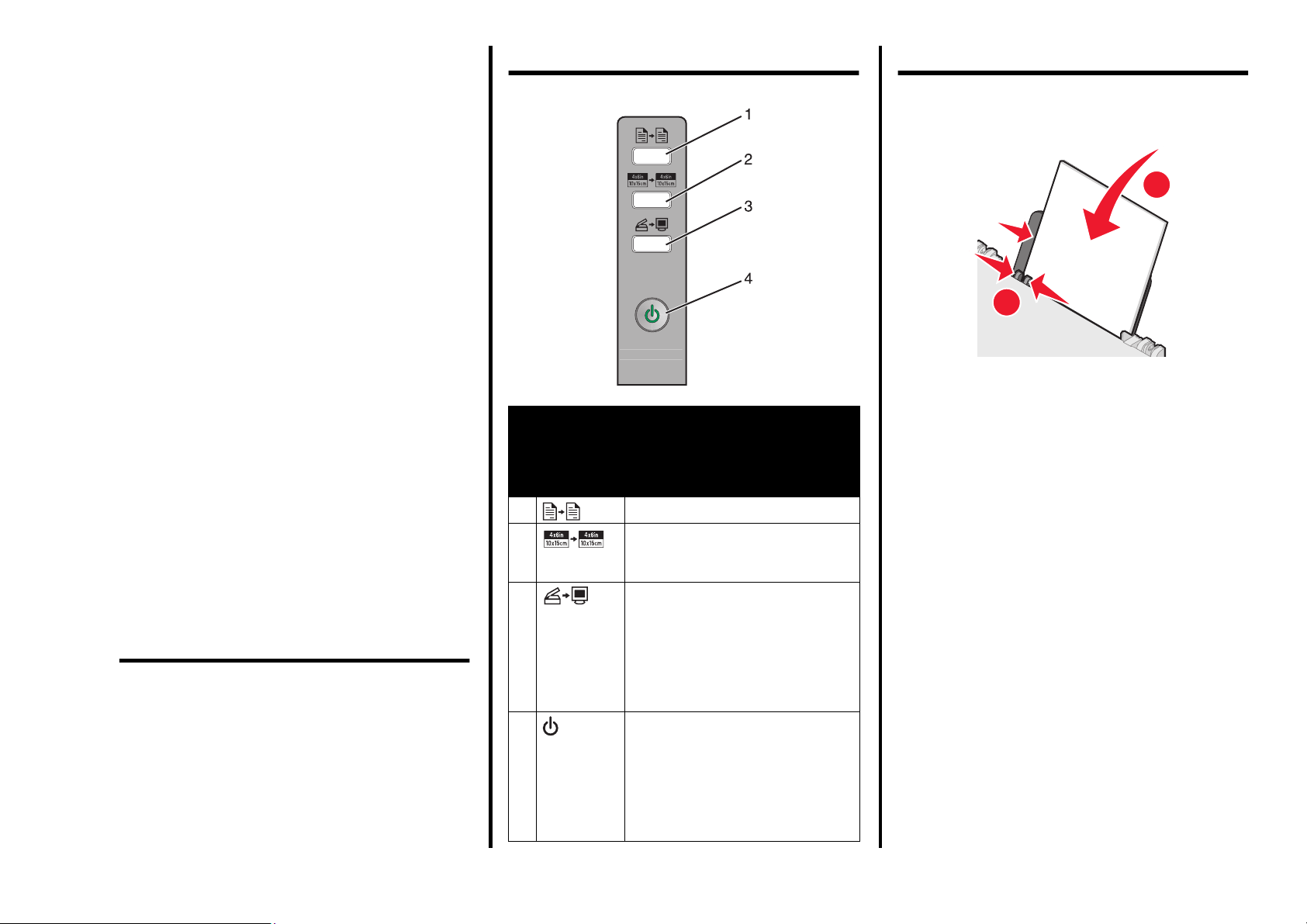
Εάν δεν εµφανιστεί η οθόνη εγκατάστασης
λογισµικού του εκτυπωτή:
a Από την επιφάνεια εργασίας, κάντε διπλό κλικ
στο εικονίδιο Ο Υπολογιστής µου.
Στα Windows XP, επιλέξτε Έναρξη για να
µεταβείτε στο εικονίδιο «Ο Υπολογιστής µου».
b Κάντε διπλό κλικ στο εικονίδιο της µονάδας
CD-ROM. Αν χρειαστεί, κάντε διπλό κλικ στο
setup.exe.
c Όταν εµφανιστεί η οθόνη εγκατάστασης
λογισµικού του εκτυπωτή, επιλέξτε
Εγκατάσταση ή Άµεση εγκατάσταση.
d Για να ολοκληρώσετε την εγκατάσταση,
ακολουθήστε τις οδηγίες που εµφανίζονται
στην οθόνη του υπολογιστή.
Έλεγχος εκτυπωτής κατάστασης
1 Επιλέξτε Έναρξη Æ Ρυθµίσεις Æ
Εκτυπωτές και Fax ή Εκτυπωτές.
ή
Επιλέξτε Έναρξη Æ Πίνακας ελέγχου Æ
Εκτυπωτές και άλλο υλικό Æ Εκτυπωτές
και Fax.
2 Κάντε διπλό κλικ στο εικονίδιο Lexmark 2400
Series.
3 Επιλέξτε Εκτυπωτής και βεβαιωθείτε ότι η
ρύθµιση «Παύση εκτύπωσης» δεν είναι
επιλεγµένη.
4 Βεβαιωθείτε ότι υπάρχει σηµάδι επιλογής δίπλα
στην επιλογή «Ορισµός ως προεπιλογή».
Εύρεση περισσότερων
πληροφοριών
• ∆είτε τον ολοκληρωµένο Οδηγό χρήσης που
βρίσκεται στο CD.
Επιλέξτε Έναρξη
προγράµµατα
Οδηγός χρήσης.
• Μεταβείτε στην τοποθεσία µας στο Web:
http://support.lexmark.com/.
Æ Προγράµµατα ή Όλα τα
Æ Lexmark 2400 Series Æ
Χρήση του πίνακα ελέγχου Εκτύπωση
Εκτύπωση εγγράφου
1 Τοπο θ έτηση χαρτιού.
2
2 Έχοντας ανοιχτό το έγγραφο, επιλέξτε
Χρησιµο-
ποιήστε
Για να εκτελέσετε την εξής
ενέργεια
αυτό το
κουµπί
1∆ηµιουργία έγχρωµου αντιγράφου.
2 ∆ηµιουργία έγχρωµου και χωρίς
περιθώρια αντίγραφου µιας
φωτογραφίας, µε µέγεθος 4 x 6.
3•Άνοιγµα του Κέντρου Όλα σε Ένα και
4•Ενεργοποίηση ή απενεργοποίηση
προεπισκόπηση της σάρωσης στην
οθόνη του υπολογιστή.
• Εκκίνηση της διαδικασίας
ευθυγράµµισης κατά τη σάρωση
προς τα πίσω, εάν κρατήσετε το
κουµπί πατηµένο για πάνω από τρία
δευτερόλεπτα.
του εκτυπωτή.
• Ακύρωση εργασίας εκτύπωσης.
• Επαναφορά του εκτυπωτή.
Σηµείωση: Εάν η λυχνία λειτουργίας
αναβοσβήνει, ανατρέξτε στην ενότητα
«Μηνύµατα σφάλµατος» που βρίσκεται
στον Οδηγό χρήσης στο CD.
Αρχείο
3 Επιλέξτε Ιδιότητες, Προτιµήσεις, Επιλογές ή
Εγκατάσταση.
4 Προσαρµογή ρυθµίσεων.
5 Επιλέξτε OK.
6 Επιλέξτε OK ή Εκτύπωση.
Εκτύπωση άλλων εργασιών
Το µενού «Θέλω να» παρέχει οδηγούς για τη δηµιουργία
εργασιών. Μπορείτε να εκτυπώσετε µια φωτογραφία,
να εκτυπώσετε σε φάκελο, να εκτυπώσετε ένα banner,
να δηµιουργήσετε µια αφίσα, να δηµιουργήσετε ένα
φυλλάδιο ή να εκτυπώσετε µια ευχετήρια κάρτα.
1 Έχοντας ανοιχτό το έγγραφο, επιλέξτε
Αρχείο Æ Εκτύπωση.
2 Επιλέξτε Ιδιότητες, Προτιµήσεις, Επιλογές ή
Ρυθµίσεις παραµέτρων για να προσαρµόσετε
τις ρυθµίσεις εκτύπωσης.
Εµφανίζεται το παράθυρο διαλόγου «Ιδιότητες
εκτύπωσης», καθώς και το µενού «Θέλω να».
3 Επιλέξτε µία από τις διαθέσιµες εργασίες ή
επιλέξτε ∆είτε περισσότερες ιδέες
εκτύπωσης.
4 Για να ολοκληρώσετε την εργασία, ακολουθήστε
τις οδηγίες που εµφανίζονται στην οθόνη του
υπολογιστή.
Æ Εκτύπωση.
1
58

Αντιγραφή
Σάρωση
Επεξεργασία φωτογραφιών
∆ηµιουργία αντιγράφου
1 Τοποθέτηση χαρτιού.
1
2
2 Τοποθετήστε το πρωτότυπο έγγραφο πάνω στη
γυάλινη επιφάνεια του σαρωτή µε την πρόσοψη
στραµµένη προς τα κάτω.
3 Πατήστε .
Σάρωση αντικειµένου
1 Βεβαιωθείτε πως ο εκτυπωτής είναι
συνδεδεµένος στον υπολογιστή και πως και οι
δύο είναι ενεργοποιηµένοι.
2 Τοποθετήστε το πρωτότυπο έγγραφο πάνω στη
γυάλινη επιφάνεια του σαρωτή µε την πρόσοψη
στραµµένη προς τα κάτω.
3 Πατήστε .
Στην οθόνη του υπολογιστή εµφανίζεται το Κέντρο
Όλα σε Ένα µε την προεπισκόπηση της σάρωσης.
4 Εάν επιθυµείτε να σαρώσετε µόνο ένα τµήµα του
εγγράφου, κάντε κλικ και σύρετε το πλαίσιο µε τις
διακεκοµµένες γραµµές για να επιλέξετε µια
συγκεκριµένη περιοχή από την εικόνα που
εµφανίζεται στην προεπισκόπηση και να τη
σαρώσετε.
5 Από το µενού «Αποστολή σαρωµένης εικόνας σε:»,
επιλέξτε ένα πρόγραµµα.
6 Επιλέξτε Άµεση σάρωση.
Αντιγραφή φωτογραφιών µε
µέγεθος 4x 6
1 Τοπο θ ετήστε τη φωτογραφία µεγέθους 4 x 6,
πάνω στη γυάλινη επιφάνεια του σαρωτή µε
την πρόσοψη στραµµένη προς τα κάτω.
Ελληνικά
2 Τοποθ ε τήστε µια φωτογραφία µεγέθους 4 x 6.
3 Πατήστε .
Χρήση ψηφιακής φωτογραφικής µηχανής
µε δυνατότητα PictBridge για έλεγχο της
εκτύπωσης φωτογραφιών
Συνδέστε µια ψηφιακή φωτογραφική µηχανή µε
δυνατότητα PictBridge στον εκτυπωτή και
χρησιµοποιήστε τα κουµπιά της φωτογραφικής µηχανής
για να επιλέξετε και να εκτυπώσετε φωτογραφίες.
1 Τοπο θ ετήστε το ένα άκρο του καλωδίου USB
στη φωτογραφική µηχανή.
Σηµείωση: Χρησιµοποιήστε µόνο το καλώδιο
USB που συνόδευε την ψηφιακή
φωτογραφική µηχανή.
2 Τοποθ ε τήστε το άλλο άκρο του καλωδίου στη θύρα
PictBridge που βρίσκεται στην πρόσοψη του
εκτυπωτή.
3 Ακολουθήστε τις οδηγίες που θα βρείτε στην
τεκµηρίωση της φωτογραφικής µηχανής για να
επιλέξετε και να εκτυπώσετε φωτογραφίες.
59

Αντιµετώπιση
προβληµάτων σχετικά µε
την ποιότητα εκτύπωσης
Σύµπτωµα Λύση
Χαµηλή ποιότητα
εκτύπωσης κειµένου και
γραφικών, καθώς και:
• Κενή σελίδα
• Λανθασµένα
χρώµατα
• Χαρακτήρες που
λείπουν
• Ξεθωριασµένη
εκτύπωση
• Σκούρα εκτύπωση
• Λοξές γραµµές
• Μουτζούρες
• Λωρίδες
• Μη αναµενόµενοι
χαρακτήρες
• Λευκές γραµµές
στην εκτύπωση
Χαµηλή ποιότητα
εκτύπωσης κειµένου και
γραφικών στις άκρες
της σελίδας
Ελέγξτε τη στάθµη του µελανιού και
τοποθετήστε νέα κασέτα αν
χρειάζεται.
Ανατρέξτε στην ενότητα «Βελτίωση
της ποιότητας εκτύπωσης» που
βρίσκεται στο παρόν φυλλάδιο.
Για να αποφύγετε τη δηµιουργία
κηλίδων µελανιού όταν
χρησιµοποιείτε τους παρακάτω
τύπους µέσων, να αφαιρείτε κάθε
φύλλο καθώς εξέρχεται από τον
εκτυπωτή και να το αφήνετε να
στεγνώσει πριν το τοποθετήσετε
επάνω στα άλλα. Οι διαφάνειες
µπορεί να χρειαστούν έως και
15 λεπτά για να στεγνώσουν.
Χρησιµοποιήστε άλλη µάρκα
χαρτιού. Κάθε µάρκα χαρτιού
δέχεται µε διαφορετικό τρόπο το
µελάνι. Χρησιµοποιήστε
φωτογραφικό χαρτί ανώτερης
ποιότητας της Lexmark εάν
εκτυπώνετε φωτογραφίες ή άλλες
εικόνες υψηλής ποιότητας.
Χρησιµοποιήστε µόνο καινούριο
χαρτί που δεν έχει τσαλακωθεί.
Χρησιµοποιήστε αυτές τις ελάχιστες
ρυθµίσεις εκτύπωσης, εκτός κι αν
χρησιµοποιείτε τη λειτουργία χωρίς
περίγραµµα:
• Αριστερό και δεξί περιθώριο:
– 6,35 χιλ. (0,25 ίντσες) για όλα
τα µεγέθη χαρτιού εκτός από
το A4
–3,175 χιλ. (0,125 ίντσες) για
µέγεθος χαρτιού A4
• Επάνω περιθώριο: 1,7 χιλ.
(0,067 ίντσες)
• Κάτω περιθώριο: 19 χιλ.
(0,75 ίντσες)
Σύµπτωµα Λύση
Χαµηλή ποιότητα
εκτύπωσης κειµένου και
γραφικών στις άκρες
της σελίδας
Επιλέξτε τη λειτουργία εκτύπωσης
χωρίς περίγραµµα.
1 Στην εφαρµογή λογισµικού,
επιλέξτε Αρχείο
2 Επιλέξτε Ιδιότητες,
Προτιµήσεις, Επιλογές ή
Εγκατάσταση.
3 Επιλέξτε ∆ιάταξη εκτύπωσης.
4 Επιλέξτε Χωρίς περίγραµµα.
Æ Εκτύπωση.
Βελτίωση της ποιότητας εκτύπωσης
Εάν δεν είστε ικανοποιηµένοι µε την ποιότητα εκτύπωσης
ενός εγγράφου, µπορείτε να κάνετε τα εξής:
• Χρησιµοποιήστε το κατάλληλο χαρτί για το έγγραφο.
Χρησιµοποιήστε φωτογραφικό χαρτί ανώτερης
ποιότητας της Lexmark εάν εκτυπώνετε
φωτογραφίες ή άλλες εικόνες υψηλής ποιότητας.
• Χρησιµοποιήστε χαρτί µε µεγαλύτερο βάρος, χαρτί
τύπου bright white ή χαρτί µε επίστρωση.
• Επιλέξτε υψηλότερη ποιότητα εκτύπωσης.
Εάν η ποιότητα εκτύπωσης του εγγράφου εξακολουθεί να
µην είναι η αναµενόµενη, ευθυγραµµίστε την κασέτα
εκτύπωσης:
Ευθυγράµµιση της κασέτας εκτύπωσης
µέσω του υπολογιστή
Για οδηγίες σχετικά µε την ευθυγράµµιση της κασέτας
εκτύπωσης χωρίς τη χρήση υπολογιστή, ανατρέξτε στο
φυλλάδιο εγκατάστασης.
1 Τοποθέτηση χαρτιού.
2 Από την επιφάνεια εργασίας, κάντε διπλό κλικ στο
εικονίδιο Στούντιο επεξεργασίας εικόνων.
3 Κάντε κλικ στο κουµπί Συντήρηση/Αντιµετώπιση
προβληµάτων.
4 Επιλέξτε Συντήρηση.
5 Επιλέξτε Ευθυγράµµιση για διόρθωση θαµπών
άκρων.
6 Επιλέξτε Εκτύπωση.
Γίνεται εκτύπωση της σελίδας ευθυγράµµισης.
7 Ακολουθήστε τις οδηγίες που εµφανίζονται στην
οθόνη του υπολογιστή.
Καθαρισµός των ακροφυσίων των κασετών
εκτύπωσης
Τοπο θ έτηση χαρτιού.
1
2 Από την επιφάνεια εργασίας, κάντε διπλό κλικ στο
εικονίδιο Στούντιο επεξεργασίας εικόνων.
3 Κάντε κλικ στο κουµπί Συντήρηση/Αντιµετώπιση
προβληµάτων.
4 Επιλέξτε Συντήρηση.
5 Επιλέξτε Καθαρισµός για διόρθωση οριζόντιων
λωρίδων.
6 Επιλέξτε Εκτύπωση.
Εκτυπώνεται µια σελίδα, κατά την εκτύπωση της
οποίας το µελάνι διέρχεται µε πίεση µέσα από τα
ακροφύσια της κασέτας εκτύπωσης ώστε να
καθαρίσουν.
Σκούπισµα των ακροφυσίων και των
επαφών των κασετών εκτύπωσης
Αφαιρέστε την κασέτα εκτύπωσης.
1
2 Βρέξτε µε νερό ένα καθαρό πανί χωρίς χνούδι.
3 Πιέστε ελαφρά το πανί στα ακροφύσια για τρία
δευτερόλεπτα περίπου και, στη συνέχεια, σκουπίστε
τα προς την κατεύθυνση που φαίνεται στην εικόνα.
4 Πιέστε ελαφρά ένα καθαρό τµήµα του πανιού στις
επαφές για τρία δευτερόλεπτα περίπου και, στη
συνέχεια, σκουπίστε προς την κατεύθυνση που
φαίνεται στην εικόνα.
5 Με ένα άλλο καθαρό σηµείο του πανιού,
επαναλάβετε τα βήµατα 3 και 4.
6 Αφήστε τα ακροφύσια και τις επαφές να
στεγνώσουν εντελώς.
7 Επανατοποθετήστε την κασέτα εκτύπωσης.
8 Εκτυπώστε ξανά το έγγραφο.
60
